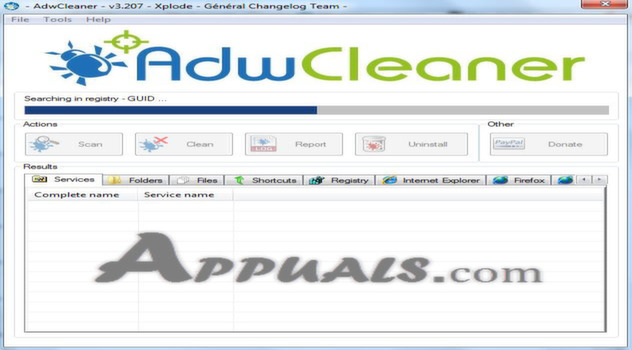Ja esat Windows 10 lietotājs, iespējams, pamanīsit, ka ekrānā parādās komandu uzvedne. Uznirstošais logs pazudīs sekundes laikā, un jūs, visticamāk, nevarēsiet redzēt komandu uzvednē rakstīto. Tas var notikt tikai pēc pirmās Windows pieteikšanās, vai tas var notikt nejauši, laiku pa laikam, lietojot datoru. Tas var notikt arī pēc noteikta laika, piem. pēc katras stundas vai pēc katrām 47 minūtēm. Lielākā daļa lietotāju ir sūdzējušies, ka tas parādās spēļu sesiju laikā. Un, ja spēļu sesijas laikā parādās komandu uzvedne, tas, visticamāk, samazinās jūsu spēli, jo uzmanība tiek pievērsta komandu uzvednei.

Komandu uzvedne
To var izraisīt vairākas lietas. Ja komandu uzvedne tiek parādīta pēc noteikta laika, visticamākais iemesls ir uzdevumu plānotājs. Ir daži Windows pakalpojumi un trešo pušu lietojumprogrammas, kas var veikt nenoteiktu laiku atkārtotu uzdevumu jūsu uzdevumu plānotājā. To var izraisīt arī tas, ka Windows pakalpojums mēģina kaut ko lejupielādēt no interneta un neizdodas, tādējādi mēģinot vēl un vēl. Lai gan reti sastopama, bet ne pilnībā izslēgta, ir ļaunprātīga programmatūra. Ir daži vīrusi, kas slēpjas kā Windows paša pakalpojums / lietojumprogramma, un tas varētu būt viens no šiem vīrusiem, kas mēģina kaut ko palaist vai lejupielādēt kaut ko no interneta.
1. metode: izslēdziet Office uzdevumus
Visbiežākais šīs problēmas cēlonis ir plānots uzdevums, kas darbojas fonā. Tātad loģisks solis ir sākt ar uzdevumu plānotāja pārbaudi. Daudzas lietojumprogrammas rada plānošanas uzdevums kas darbojas periodiski. Dažreiz tā var būt kļūda vai vienkārši slikts dizains, bet dažreiz tā var būt arī ļaunprātīga programmatūra, kas plānota arī informācijas lejupielādēšanai pēc noteikta laika. Mēs aplūkosim ļaunprātīgu programmatūru 3. metodē. Šajā metodē mēs apskatīsim ar Microsoft Office saistītos uzdevumus, jo ir zināms, ka Microsoft Office izveido ieplānotu uzdevumu, kas rada šāda veida problēmu.
Tātad, izpildiet tālāk sniegto soli
- Turiet Windows taustiņš un nospiediet R. Tips taskchd.msc un nospiediet Enter

- Tam vajadzētu atvērt uzdevumu plānotāju. Dubultklikšķi Uzdevumu plānotāja bibliotēka mapi no kreisās rūts
- Dubultklikšķi Microsoft mapi no kreisās rūts
- Atlasiet Birojs mapi no kreisās rūts
- Tagad atrodiet nosaukto uzdevumu OfficeBackgroundTaskHandlerRegistration vidējā rūtī

- Atlasiet OfficeBackgroundTaskHandlerRegistration un noklikšķiniet Atspējot no labākā paneļa (vai ar peles labo pogu noklikšķiniet un atlasiet Atspējot ). Piezīme: Ja nevēlaties atspējot, jums ir arī cita iespēja. Varat mainīt dažus iestatījumus, kas liks šim uzdevumam darboties fonā, un jūs neredzēsiet CMD uznirstošo logu. Ja vēlaties mainīt šīs opcijas, veiciet tālāk norādītās darbības
- Ar peles labo pogu noklikšķiniet OfficeBackgroundTaskHandlerRegistration un atlasiet Rekvizīti .
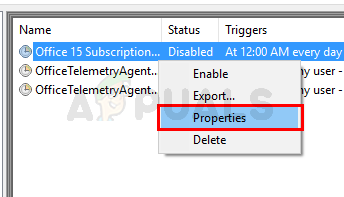
- Klikšķis Mainīt lietotāju vai grupu
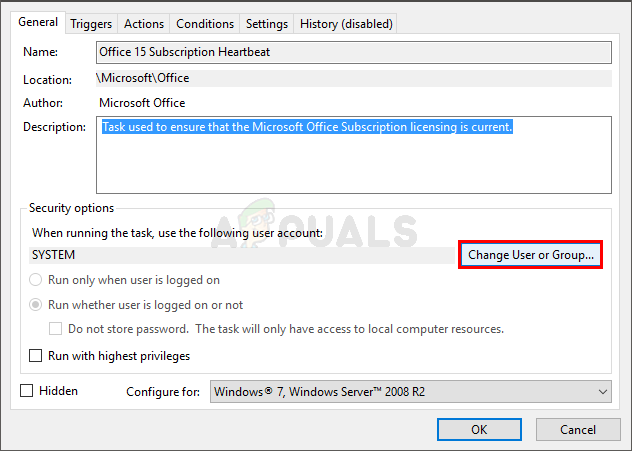
- Tips Sistēma un noklikšķiniet Labi . Ja tiek parādīts uzaicinājums, vēlreiz noklikšķiniet uz Labi.
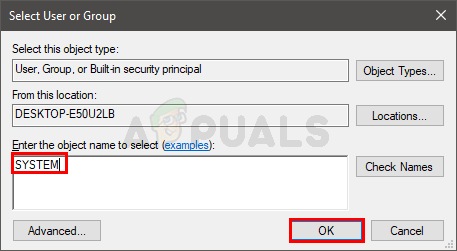
Tam vajadzētu novērst problēmu. Ja tas tā nav, atkārtojiet iepriekš norādītās darbības un atspējojiet nosaukto uzdevumu OfficeBackgroundTaskHandlerLogon arī. Komandu uzvednei nevajadzētu parādīties, kad esat pabeidzis.
Piezīme: Ja tas neatrisina problēmu, varat atvērt Uzdevumu plānotājs un kreisajā rūtī noklikšķiniet uz Uzdevumu plānotāja bibliotēka. Sarakstā varat apskatīt ieplānotos uzdevumus un atspējot visus uzdevumus, kas jums varētu šķist dīvaini vai satraucoši. Plānots palaist vairāku veidu uzdevumus, kas var izraisīt šo problēmu. Daudzi lietotāji pamanīja RealDownloader atjauninājumu pārbaudes uzdevumu, kas bija paredzēts izpildīt ik pēc 47 minūtēm. Tātad, ja atrodat kādu no ieplānotajiem uzdevumiem, kas šķiet dīvaini, mēģiniet tos atspējot.
2. metode: PowerShell izmantošana
Ir dažas komandas, kuras var izmantot Powershell, lai pārbaudītu, vai kaut kas tiek lejupielādēts vai nē. Tas palīdzēs novērst problēmu, vai problēma rodas kāda pakalpojuma dēļ vai nē.
- Nospiediet Windows taustiņš vienreiz un ierakstiet PowerShell Windows Start Search
- Ar peles labo pogu noklikšķiniet PowerShell no meklēšanas rezultātiem un atlasiet Izpildīt kā administratoram
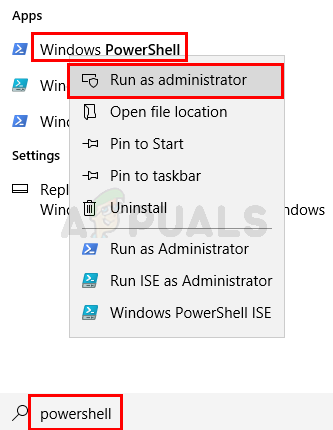
- Ierakstiet šo komandu un nospiediet Enter .
Get-BitsTransfer-AllUsers | atlasiet -ExpandProperty FileList | Atlasiet -ExpandProperty RemoteName
 Šī komanda parādīs lietas, kas tiek lejupielādētas jūsu sistēmā. Tas ietvers arī vietas, no kurām šīs lietas tiek lejupielādētas. Ja jūs neko neredzat (piemēram, ekrānuzņēmumā), tas vienkārši nozīmē, ka jūsu datorā nav nekā lejupielādējama.
Šī komanda parādīs lietas, kas tiek lejupielādētas jūsu sistēmā. Tas ietvers arī vietas, no kurām šīs lietas tiek lejupielādētas. Ja jūs neko neredzat (piemēram, ekrānuzņēmumā), tas vienkārši nozīmē, ka jūsu datorā nav nekā lejupielādējama. - Kad tas ir izdarīts, ierakstiet šādu komandu un nospiediet taustiņu Enter. Šī komanda apturēs ne Windows atjauninājumu lejupielādi.
Get-BitsTransfer-AllUsers | Noņemt BitsTransfer
3. metode: pārbaudiet, vai nav ļaunprātīgas programmatūras
Komandu uzvednes parādīšanās var būt arī inficētas sistēmas indikators. Daudzi ļaunprātīgas programmatūras un vīrusi mēdz informāciju lejupielādēt no interneta. Daudzas reizes viņi arī maskējas kā likumīgi pakalpojumi. Tātad, ja, izpildot 1. un 2. metodes norādījumus, problēma netika atrisināta, visticamākais cēlonis ir ļaunprātīga programmatūra.
Tātad, šeit ir norādītas darbības, lai noteiktu, vai jūsu sistēma ir inficēta.
- Jums vajadzētu skenēt sistēmu ar vienu vai otru AdwCleaner vai ESET tiešsaistes skeneris (Vai abi).
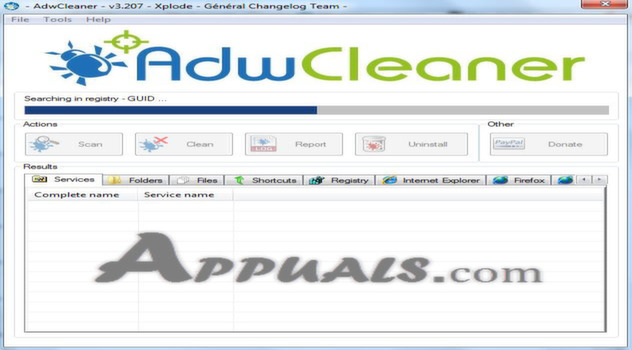
- Klikšķis šeit un lejupielādējiet AdwCleaner un palaidiet to. Pārbaudiet, vai tā atrod inficētus failus. Jūs varat izmantot bezmaksas versiju
- Klikšķis šeit un skenējiet sistēmu ar ESET tiešsaistes skeneris . Tas var aizņemt kādu laiku, bet tas būs tā vērts. Mēs iesakām sākt ar ESET tiešsaistes skeneri un pārbaudīt, vai tas neķer inficētos failus.
Ja šīs lietojumprogrammas atrod inficētu failu, pārliecinieties, ka esat no tā atbrīvojies.
Piezīme: Ja jums ir Kaspersky vai kāda cita drošības lietojumprogramma, pirms ESET tiešsaistes skenera palaišanas to vai nu atspējojiet, vai atinstalējiet. Ir zināms, ka tie izraisa konfliktus, un jūsu ESET skenēšana var nebūt pabeigta.
4 minūtes lasītas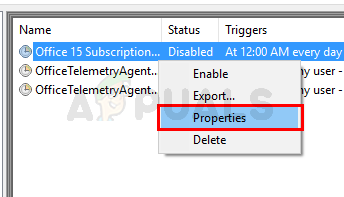
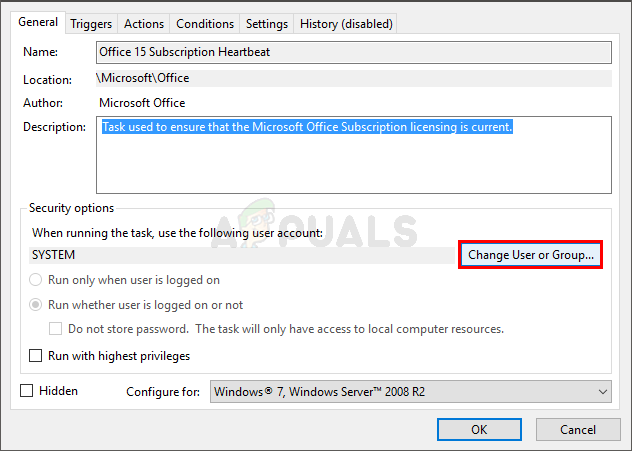
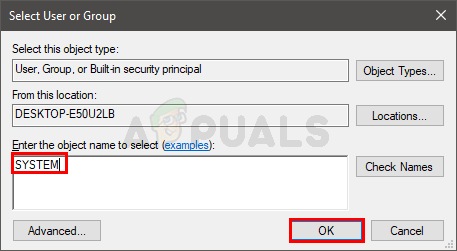
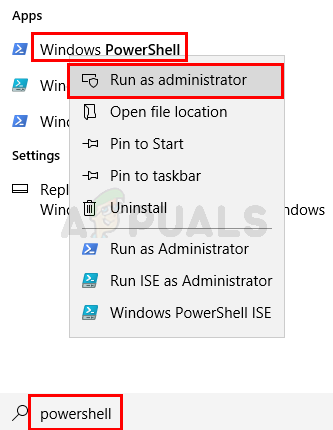
 Šī komanda parādīs lietas, kas tiek lejupielādētas jūsu sistēmā. Tas ietvers arī vietas, no kurām šīs lietas tiek lejupielādētas. Ja jūs neko neredzat (piemēram, ekrānuzņēmumā), tas vienkārši nozīmē, ka jūsu datorā nav nekā lejupielādējama.
Šī komanda parādīs lietas, kas tiek lejupielādētas jūsu sistēmā. Tas ietvers arī vietas, no kurām šīs lietas tiek lejupielādētas. Ja jūs neko neredzat (piemēram, ekrānuzņēmumā), tas vienkārši nozīmē, ka jūsu datorā nav nekā lejupielādējama.